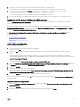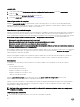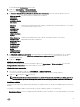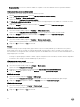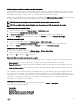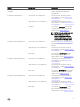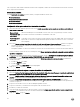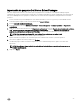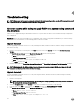Users Guide
Una vez que BIOS, RAID, DRAC e iDRAC del sistema están configurados, el Editor de secuencias de tareas muestra las secuencias
de los componentes de hardware.
Sustitución de variables
La ficha Sustitución de variables le permite utilizar y configurar variables de tareas como:
• Variables del sistema
• Variables de la secuencia de tareas
• Variables de máquina
• Variables de recopilación
Configuración de las opciones de la ficha Sustitución de variables
1. Seleccione una de las siguientes opciones en la sección Acción que se debe realizar cuando una variable no se inicializa o el
valor es nulo o está vacío:
Use a null/blank
value (Usar un valor
nulo o vacío)
Utiliza una variable que no fue inicializada o tiene un valor vacío. Esto permite que el cliente continúe
procesando la acción aún si la variable no está definida o está vacía.
Fail the task (Error
en la tarea)
Se produce un error en la acción que no puede recuperar un valor de variable válido. Esto le permite ver
qué sucede con una acción en lugar de intentar depurar una línea de comandos con error o un sistema
mal configurado.
2. Seleccione Buscar en todos los archivos de entrada de texto las variables que deban reemplazarse para hacer lo siguiente:
• Activar las secuencias de comandos en el cliente para buscar y reemplazar variables en la línea de comandos o en los
archivos especificados.
• Reemplazar variables con valores encontrados en el entorno de secuencias de tareas o en el entorno del sistema Windows.
Para un rendimiento óptimo de la acción, desmarque la casilla Buscar en todos los archivos de entrada de texto las variables
que deban reemplazarse.
3. Para reemplazar cualquier instancia de una contraseña en el cuadro de diálogo Acciones con la contraseña proporcionada y
confirmada
, seleccione Reemplazar variables %PASSWORD% con esta contraseña.
4. Para establecer variables adicionales en el sistema, seleccione Definir manualmente variables adicionales. Para definir las
variables adicionales:
a. Escriba un Nombre de variable.
b. Escriba el Valor de la variable.
c. Seleccione la variable Type (Tipo) del menú desplegable.
5. Haga clic en Aplicar y después en Aceptar.
Recuperacin de archivos de registro o captura de archivos de configuración
1. Seleccione Retrieve the task sequence log file from the client after this action runs (Recuperar el archivo de registro de la
secuencia de tareas del cliente después de que se ejecute esta acción).
2. Seleccione Enable extended / debug logging by this action (Activar el registro de depuración/extendido mediante esta
acción) para obtener información más detallada de los archivos de registro.
3. Seleccione Conservar la configuración de la carpeta de red de un paso anterior, si está disponible para copiar la
configuración de la carpeta de red disponible de un paso anterior, o bien para establecer la configuración de la carpeta de red,
continúe con el paso 4.
4. Proporcione un ruta de acceso local o de red válida para guardar el archivo.
5. Proporcione el dominio y el nombre de la cuenta para acceder a la ruta de acceso.
6. Introduzca y confirme la contraseña.
7. Si ha especificado una ruta de acceso de red en el paso 4, seleccione Asignar una letra de unidad al recurso compartido de
red anterior
y, a continuación, seleccione una letra de unidad del menú desplegable.
8. Haga clic en Aplicar y luego en Aceptar.
28